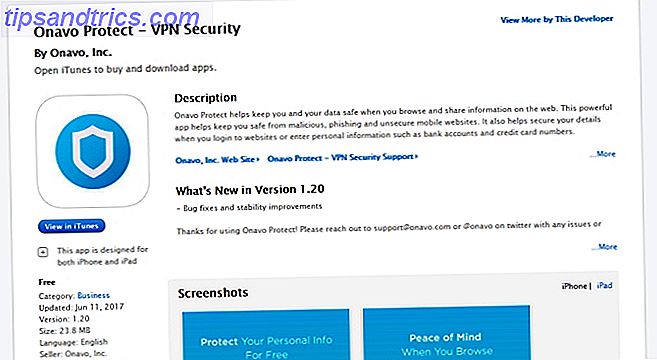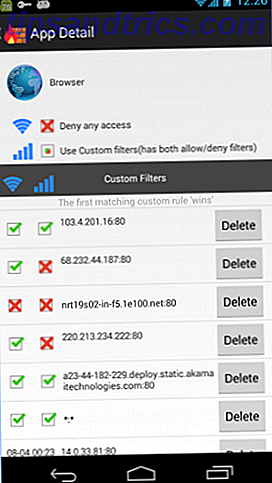Essere un utente di Windows non significa che devi sempre attenersi alle applicazioni basate su Windows. In precedenza, abbiamo coperto diversi Virtualization-Free Installazione Linux in-Windows Virtualizzazione-Installazione gratuita in-Windows Linux Ulteriori informazioni 3 modi per installare Linux su Windows o Mac 3 Modi per installare Linux su Windows o Mac Ulteriori informazioni per installare Linux in Windows senza dover riformattare il tuo computer.
Essere un utente di Windows non significa che devi sempre attenersi alle applicazioni basate su Windows. In precedenza, abbiamo coperto diversi Virtualization-Free Installazione Linux in-Windows Virtualizzazione-Installazione gratuita in-Windows Linux Ulteriori informazioni 3 modi per installare Linux su Windows o Mac 3 Modi per installare Linux su Windows o Mac Ulteriori informazioni per installare Linux in Windows senza dover riformattare il tuo computer.
Con il rilascio di KDE 4.2, ora puoi installare e utilizzare tutte le applicazioni KDE in modo nativo su Windows senza dover installare alcun sistema operativo Linux sul tuo computer.
Per coloro che non hanno mai provato o utilizzato KDE in precedenza, è uno dei gestori di Windows più diffusi e comunemente usati per varie distribuzioni Linux. Oltre all'interfaccia utente simile a quella di Windows, ha anche una suite completa di applicazioni desktop, che vanno da file manager, browser, lettore multimediale a suite per ufficio.
Poiché Windows viene fornito con il proprio gestore di Windows, quando si installa KDE per Windows, vengono installate solo le applicazioni. Se vuoi ottenere l'esperienza KDE completa, è meglio provare una distro Linux basata su KDE, come Kubuntu.
Per installare KDE per Windows, scarica prima il programma di installazione (link per il download qui) dal sito Web di KDE.
Per prima cosa esegui l'installer. Ti farà diverse domande e ti guiderà attraverso l'installazione.
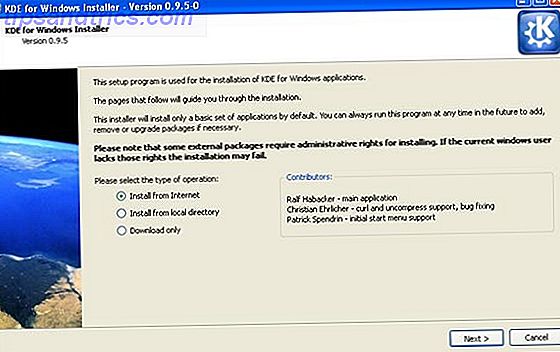
Durante l'installazione, hai la possibilità di scegliere tra la modalità Utente finale o Gestione pacchetti . La modalità Gestione pacchetti consente di installare molti più tipi diversi di pacchetti, ma è più complicato da utilizzare e configurare. Se non sei abbastanza geek, potresti invece selezionare la modalità Utente finale.
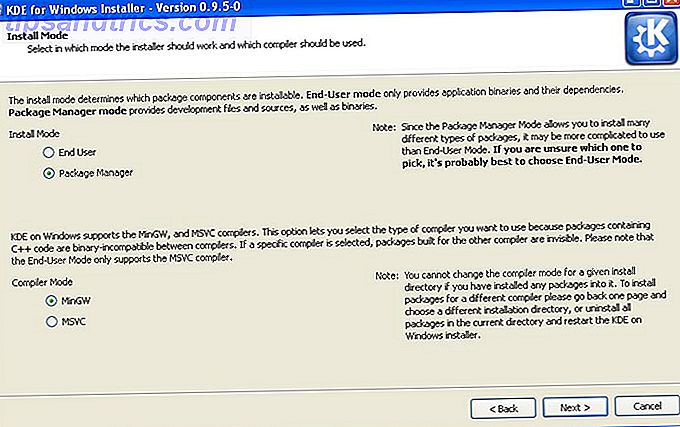
Potrai anche scegliere tra le diverse versioni di KDE da installare. Consiglio vivamente di installare l'ultima versione (4.2.1 di questo post)
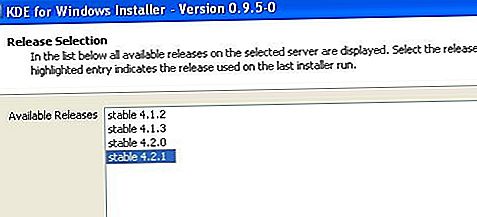
Infine, prima dell'avvio dell'intera installazione, è possibile selezionare le applicazioni che si desidera installare su Windows. Per la maggior parte di voi, il nome del pacchetto non ha alcun senso per voi. Devi leggere le note del pacchetto per avere un'idea di cosa fa un particolare pacchetto.
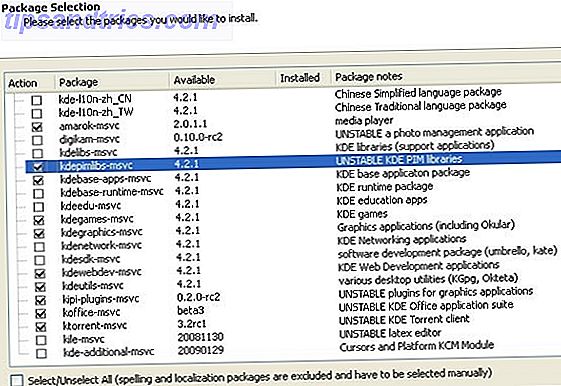
Una volta configurato tutto, il programma di installazione inizierà a scaricare tutti i file necessari. Questo potrebbe richiedere molto tempo a seconda del numero di applicazioni che hai selezionato e della tua connessione Internet. Per me, ho impiegato circa mezz'ora per completare il download di 500 MB di file.
Una volta completata l'installazione, sarai in grado di accedere alle applicazioni di KDE dal menu Start.
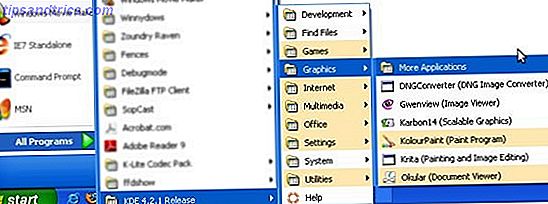
Ecco alcuni degli screenshot:
Konqueror
Konqueror è un gestore di file e browser Internet due in uno. Quando lo uso in Windows, può essere piuttosto intensivo di memoria e parte del rendering del sito può essere un po 'off.
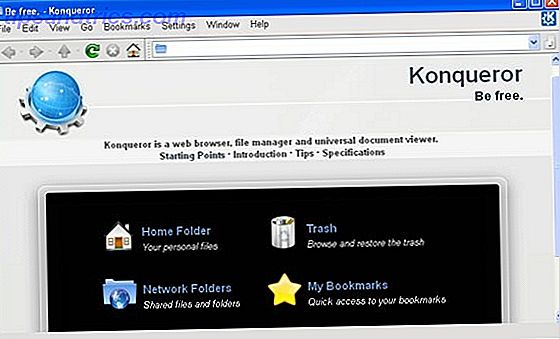
Delfino
Questo file manager popolare e versatile funziona bene su Windows, anche se l'avvio iniziale potrebbe essere un po 'laggoso. Una volta terminato il caricamento, le sue prestazioni sono buone come in un ambiente nativo di Linux KDE.
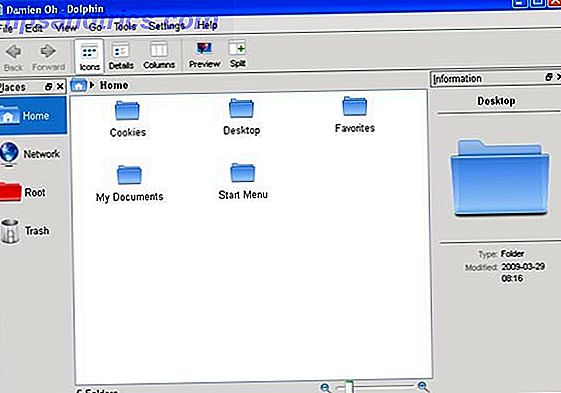
KWrite
Serve come una buona alternativa per Wordpad e blocco note
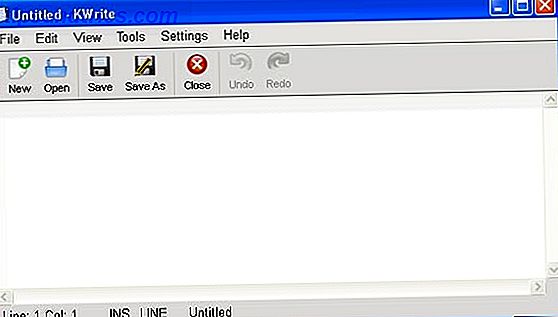
Al momento, non tutte le applicazioni sono stabili per l'uso quotidiano. Per quanto mi riguarda, non sono in grado di caricare il lettore multimediale - Amarok sta andando bene ogni volta che l'ho aperto. Una cosa è certa, tutti i giochi funzionano abbastanza bene e creano molto dipendenza.
Attualmente sono supportati Windows 2000, XP, 2003 e Vista. Non ho ancora provato su Windows 7. Se l'hai provato, fammi sapere se funziona. Inoltre, è disponibile anche una versione per Mac che è possibile scaricare. Gli utenti Mac che sono interessati possono verificarlo qui.